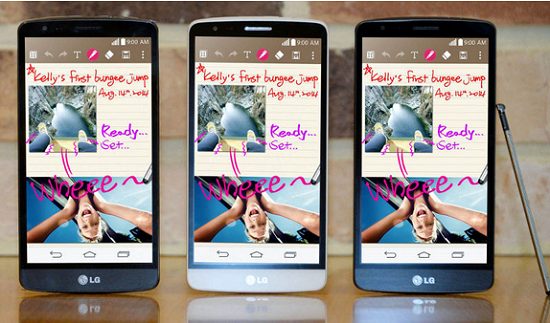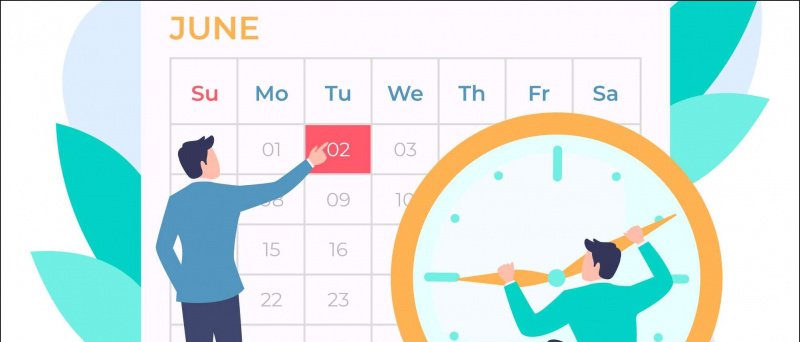Les codes QR sont devenus très courants, en particulier après la numérisation des paiements. Vous pouvez désormais faire bien plus que payer en utilisant ces codes de type puzzle. Par exemple, vous pouvez partager des contacts à l'aide d'un code QR , vous pouvez partagez votre WiFi en utilisant ces codes et vous pouvez même télécharger des applications et visiter d'autres liens, simplement en scannant un code sur votre téléphone. Alors, comment pouvez-vous lire ou scanner ces codes sur votre téléphone? Voici quelques façons de scanner n'importe quel code QR sur Android et iPhone.
Aussi, lisez | 3 façons de créer un code QR à partir de votre téléphone
Scanner le code QR sur Android et iPhone
Table des matières
Certains smartphones de nos jours sont dotés de cette fonctionnalité intégrée dans l'application Appareil photo ou dans le navigateur. Vous pouvez également scanner n'importe quel code QR via l'application de paiement numérique Paytm et il existe également des applications de scanner de code QR dédiées.
Nous mentionnons donc ici toutes ces façons de scanner les codes QR sur votre téléphone.
comment supprimer les appareils connectés du compte google
1. Via l'objectif Google dans l'appareil photo
La plupart des fabricants de smartphones proposent l'intégration d'objectifs Google dans leur appareil photo. Comme nous le savons tous, Google Lens a de nombreuses capacités pour scanner plusieurs choses et l'une d'entre elles est le code QR. Voici comment utiliser l'objectif Google pour scanner un code QR sur votre téléphone:



1. Ouvrez l'appareil photo sur votre téléphone.
2. Vous verrez le bouton de l'objectif Google (icône de numérisation) à côté du déclencheur, appuyez dessus.
3. Il affichera une forme semblable à un scanner sur l'écran et cliquez sur l'image du code.
4. Google Lens traduira ensuite le code QR et vous pourrez voir son contenu.
Si votre téléphone ne dispose pas de l'application Google Lens dans l'appareil photo, vous pouvez la télécharger à partir de Play Store. Sinon, passez aux méthodes suivantes que nous avons mentionnées ici.
comment supprimer une photo de profil sur un compte google
Aussi, lisez | Comment résoudre les problèmes mathématiques à l'aide de Google Lens
2. Via Google Chrome
Si le navigateur Google Chrome est installé sur votre smartphone, vous pouvez scanner un code QR en l'utilisant. Outre la numérisation des codes QR, le navigateur a également la possibilité de générer des codes QR pour n'importe quel lien. Voici comment utiliser cette fonctionnalité sur Chrome:



1. Ouvrez n'importe quel lien sur Google Chrome, puis appuyez sur la barre d'URL.
2. Lorsque certaines options apparaissent sous la barre, appuyez sur l'icône «Partager».
clic droit enregistrer l'image ne fonctionne pas chrome
3. Un menu apparaîtra ci-dessous et vous y verrez une option «QR Code». Appuyez dessus.
4. Cela convertira l'URL en un code QR.
5. Sur la page où apparaît le code QR, appuyez sur l'option «Scan».
6. Autorisez Chrome à accéder à votre caméra si ce n'est déjà fait. C'est ça. Votre téléphone va maintenant scanner le code QR et s'il s'agit d'un lien, Chrome l'ouvrira.
comment définir différents sons de notification pour différentes applications iphone
Vous pouvez accéder directement à la fonction de code QR en cliquant avec le bouton droit sur n'importe quel lien, puis en appuyant sur le bouton de partage.
Lire, plus | Comment créer des codes QR pour des sites Web à l'aide de Google Chrome
3. Utilisation de Paytm
Si vous utilisez des applications de paiement numérique telles que Paytm, Phonepe ou Google Pay en Inde, vous pourrez scanner les codes QR à l'aide des scanners intégrés de ces applications. Cependant, Google Pay et Phone ne prennent en charge que les codes QR UPI destinés aux paiements.



Appuyez simplement sur le bouton «Payer» ou «Scanner n'importe quel QR» depuis l'écran d'accueil et vous verrez un viseur sur votre écran. Alignez-le simplement avec le code QR et l'application vous montrera ce que le code contient. S'il s'agit d'une URL Web, Paytm vous montrera son lien que vous pourrez ouvrir dans votre navigateur en appuyant sur 'Ok, je comprends'.
4. Utilisation d'une application dédiée
Il y a plusieurs applications sur Play Store qui offrent cette fonctionnalité avec quelques autres fonctionnalités supplémentaires. Ici, nous utilisons l'application QR & Barcode Scanner pour Android. L'application propose plusieurs autres fonctionnalités telles que la numérisation des codes-barres, des images et la création de codes QR pour les URL, les textes, les contacts, les e-mails, les SMS, l'emplacement, le numéro de téléphone, le WiFi, etc.
Voici comment utiliser cette application:



1. Téléchargez et installez l'application sur votre téléphone.
c'est photoshoppé mais ça doit l'être
2. Après cela, ouvrez l'application et donnez-lui les autorisations nécessaires.
3. Maintenant, pointez le viseur de l'appareil photo sur n'importe quel code QR et l'application vous montrera le résultat.
4. Il vous demandera d'ouvrir l'URL ou de partager le résultat.
De plus, si vous souhaitez créer votre propre code QR, vous pouvez appuyer sur le menu hamburger, et parmi les options, sélectionnez «Créer QR». Après cela, sélectionnez votre catégorie et vous pourrez créer un code QR pour celle-ci.
Voici quelques moyens de scanner n'importe quel code QR sur votre téléphone. Alors, maintenant vous savez comment scanner ces codes, dites-nous dans les commentaires, lequel d'entre eux allez-vous utiliser. Pour plus de conseils techniques, restez à l'écoute!
Commentaires FacebookVous pouvez également nous suivre pour des nouvelles technologiques instantanées sur Actualités de Google ou pour des conseils et astuces, des avis sur les smartphones et les gadgets, rejoignez GadgetsToUse Telegram Group ou pour les dernières vidéos d'avis abonnez-vous GadgetsToUse la chaîne Youtube.